
Для принудительного запуска предприятия в Обычном или Управляемом приложении используются следующие ключи:
/RunModeOrdinaryApplication запуск толстого клиента в обычном режиме, несмотря на настройки конфигурации и пользователя, от имени которого будет выполняться запуск.
/RunModeManagedApplication запуск толстого клиента в режиме управляемого приложения, несмотря на настройки конфигурации и пользователя, от имени которого будет выполняться запуск.
При указании любого из этих двух ключей отключается механизм автоматического выбора клиентского приложения кроме случаев, когда пользователь в командной строке явно указал ключ /AppAutoCheckMode (с 8.2.15)
Параметр можно указать в настройках запуска базы:

Примеры создания ярлыков:
«C:Program Files (x86)1cv828.2.13.219bin1cv8.exe» /RunModeOrdinaryApplication
«1С» для начинающих. Знакомство с программой
\server1cClient_8_31cv8s.exe ENTERPRISE /S»server1cbuh_3_0″ /DisableStartupMessages /RunModeOrdinaryApplication
Разместил: EMigachev Версии: | 8.2 УП | 8.3 | Дата: 30.09.2015 Прочитано: 126300

Возможно, вас также заинтересует
Похожие FAQ
10060 (0x0000274C): Попытка установить соединение была безуспешной 23
Установили новый терминальный сервер, на нем подняли 1С, терминальные пользователе неописуемо довольны, все просто летает 🙂 И вот же надо было такому случиться, главному бухгалтеру не понравилось работать через терминал, а еще у нее свой ноутбук и 1C медленно работает по сети с базой на SQL Server 20
Данное обстоятельство может быть обусловлено многими причинами. Одна из них — неоптимальная настройка MS SQL . Перечислим неоптимальности в настройке: 1) Неправильно указанный сетевой протокол, используемый для взаимодействия 1С с SQL Server. П 1C: Enterprise Development Tools 51
И вот случилось долгожданное: Вышел 1C: Enterprise Development Tools — это среда для разработки конфигурации в IDE Eclipse. С сайта 1С: « 1C:Enterprise Development Tools » – это инструмент нового поколения для разработчиков бизнес-приложений систем 1Cv8.1CD — Файл данных достиг максимального размера! 8
1С выдает предупреждение » Файл данных достиг максимального размера» . Подскажите из — за чего это и как можно решить ? Превышен размер файла, обычно это сообщение возникает, когда размер файла 1Cv8.1CD приближается к 10 гигабайтам или размер ка 1С Предприятие что это? 12
Что такое 1С? 1С — это фирма , у которой одно из направлений деятельности — разработка программного обеспечения для автоматизации бизнес-процессов предприятий. « 1С:Предприятие » — конкретный продукт, который выпускает компания 1С . Что такое Посмотреть все результаты поиска похожих
Еще в этой же категории
Как изменить картинку главное в панели инструментов УП 1С? 9
Разрабатывая конфигурацию, задался вопросом: Как изменить картинку раздела «Главное» в интерфейсе Такси? Сразу скажу, беглый поиск по настройкам не помог, но оказалось все не так сложно. В свойствах конфигурации есть пункт «Картинка основного разде Как посмотреть движения документа в управляемом приложении? 5
При работе с документами в 1С очень часто возникает необходимость просматривать их движения по регистрам. И при работе с обычными формами в режиме толстого клиента никаких проблем не возникало. Кнопка Перейти и далее можно выбрать по какому регистру Использование модальных окон в данном режиме запрещено! Модальные окна не работают, как быть? 4
В конфигураторе в свойства конфигурации, есть параметр «Режим использования модальности» Если установить Не использовать , то — принципе весь код, который после ОткрытьФормуМодально() Вопрос(), Предупреждение(), Выборов и диалогов открытия-сохр Битая ссылка, , Уникальный Идентификатор, GUID — Управляемые формы 4
Переделал обработки из статей Битая ссылка, Объект не найден, Уникальный Идентификатор, GUID и Поиск в базе битых ссылок — объект не найден под Управляемые формы. Скачать Пример хранения изображений в базе (отдельный справочник), в интерфейсе Такси и без модальности 3
Часто разрабатывая некую конфигурацию, пользователи хотят прикреплять к элементу справочника фото и чтобы они хранились в базе данных. В этой статье я расскажу как к справочнику объекты строительства подключить хранилище фотографий в виде справочни Посмотреть все в категории 1С Общие вопросы — Управляемые формы и Такси
Источник: helpf.pro
Как включить или выключить интерфейс ТАКСИ в 1С 8.3. Обзор нового интерфейса
Интерфейс Такси 1С 8.3 – это новый интерфейс платформы 1С Предприятие 8.3, который появился в следующих релизах конфигураций:
- 1С Бухгалтерия предприятия, редакция 3.0 с релиза 3.0.33.15 от 30.05.2014 г;
- 1С Зарплата и Управление персоналом, редакция 3.0 с релиза 3.0.18.48 от 25.08.2014 г;
- 1С Управление торговлей, редакция 11 с релиза 11.1.6.17 от 08.05.2014.
Если релиз вашей конфигурации выпущен позже, то вы можете управлять включением/выключением этого интерфейса в пользовательском режиме 1С 8.3. Рассмотрим как это сделать.
Включение интерфейса 1С 8.3 – «Такси»
1С Бухгалтерия предприятия, ред. 3.0
- Главное меню – Сервис – Параметры:
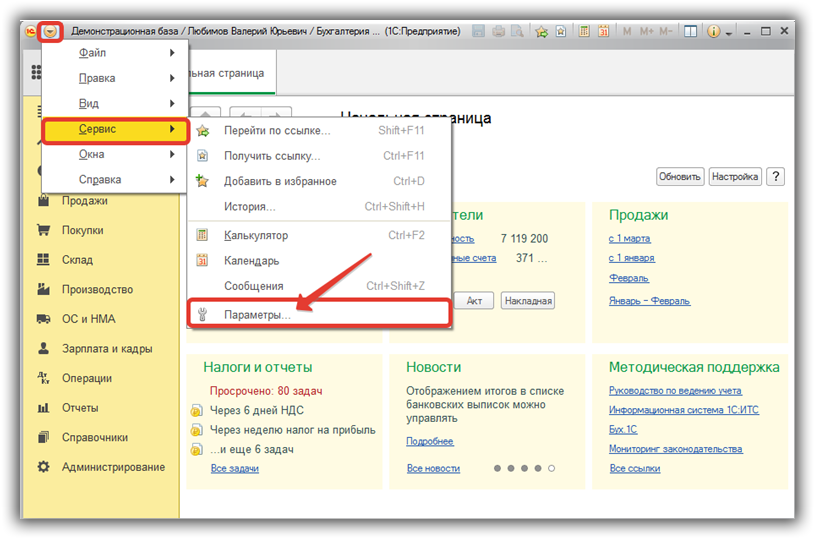
Если не установлен внешний вид – «Такси», то устанавливаем переключатель. После чего потребуется перезапустить программу:
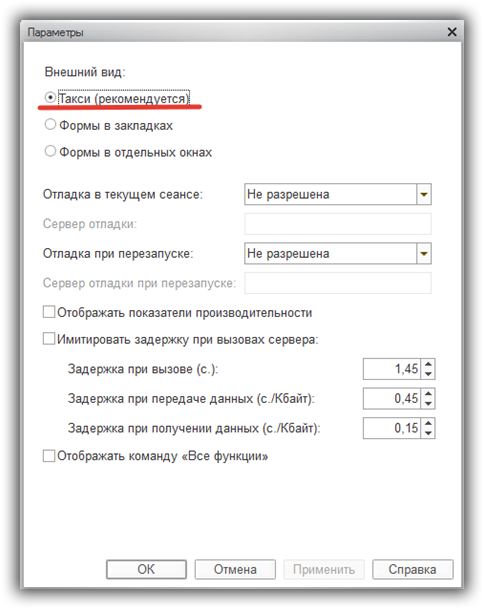
Настройки применяются для каждого пользователя индивидуально.
- Раздел Администрирование – Настройки программы – Интерфейс:
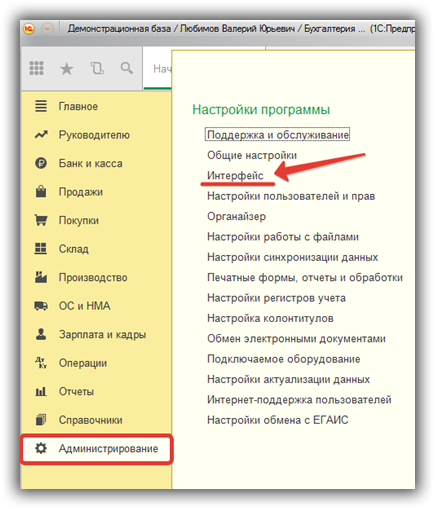
В поле «Использовать интерфейс» установите переключатель – «Такси»:
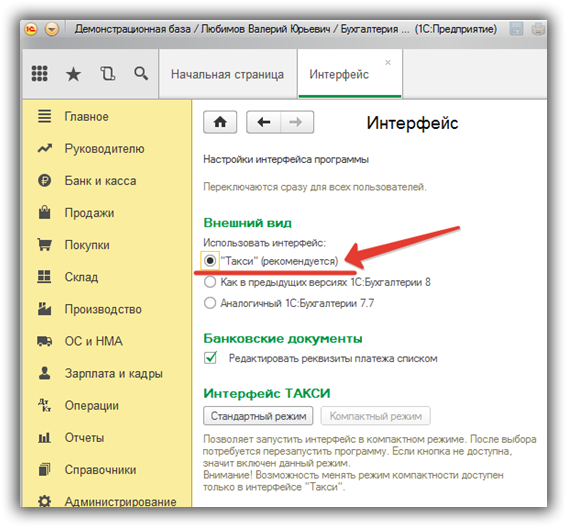
После выбора необходимо перезапустить программу.
Настройки применяются сразу для всех пользователей.
1С Зарплата и Управление персоналом, ред. 3.0
- Главное меню – Сервис – Параметры:
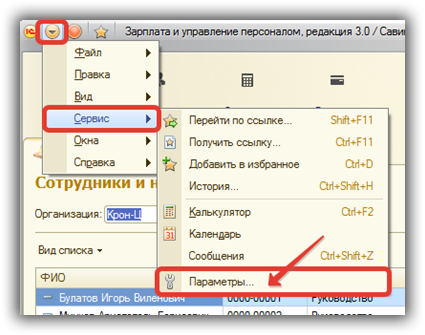
- Установите внешний вид – «Такси»:
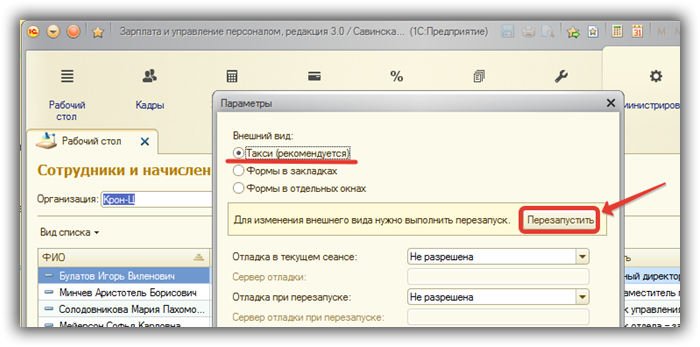
Далее перезапускаем программу.
Настройки применяются для каждого пользователя индивидуально:
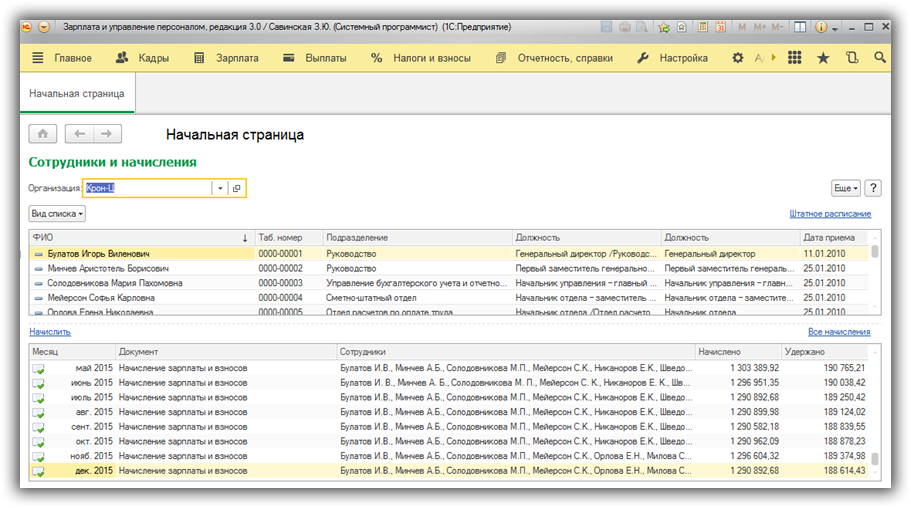
1С Управление торговлей, ред. 11
- Главное меню – Сервис – Параметры:
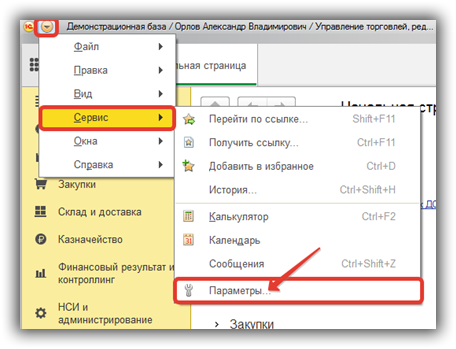
Если не установлен внешний вид – «Такси», то устанавливаем переключатель. Далее потребуется перезапустить программу:

Настройки применяются для каждого пользователя индивидуально.
- Раздел НСИ и администрирование – Настройка параметров системы – Общие настройки:
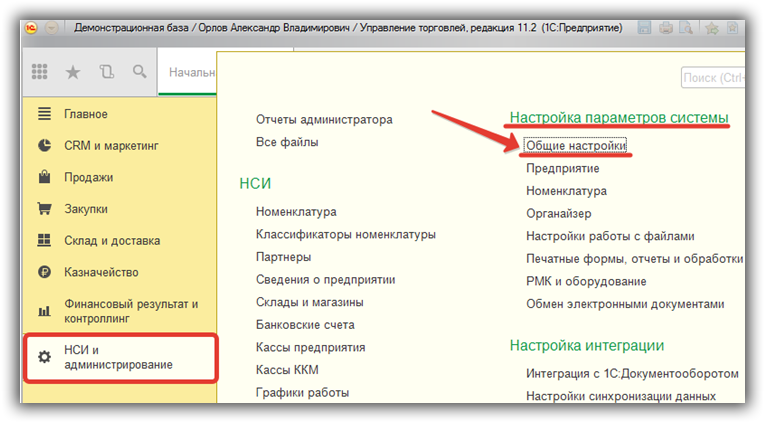
В общих настройках программы в поле «Использовать интерфейс» – устанавливаем переключатель в положение «Такси»:
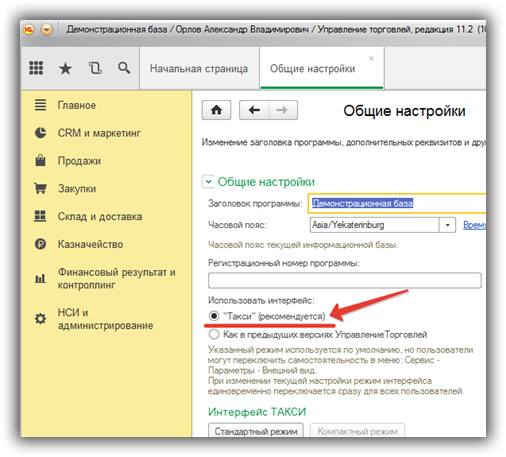
Далее выполняем перезапуск программы.
Настройки применяются сразу для всех пользователей.
Общие параметры командной строки для запуска информационной базы
Так же существуют команды, которые позволяют запустить программу в нужном режиме интерфейса. Они прописываются в дополнительных параметрах запуска:


/iTaxi — режим интерфейса «Такси»:
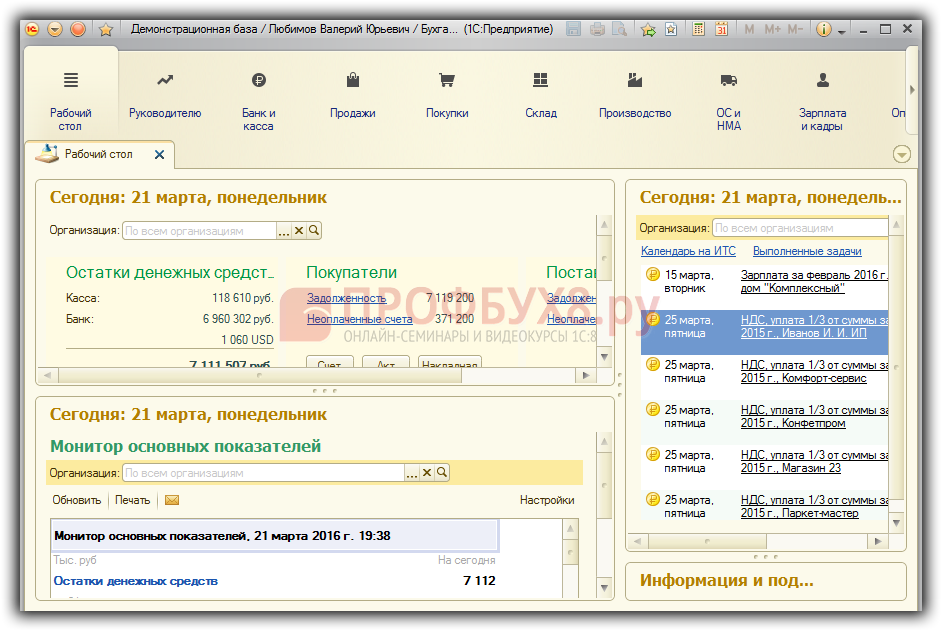
/itdi — режим интерфейса с использованием закладок:
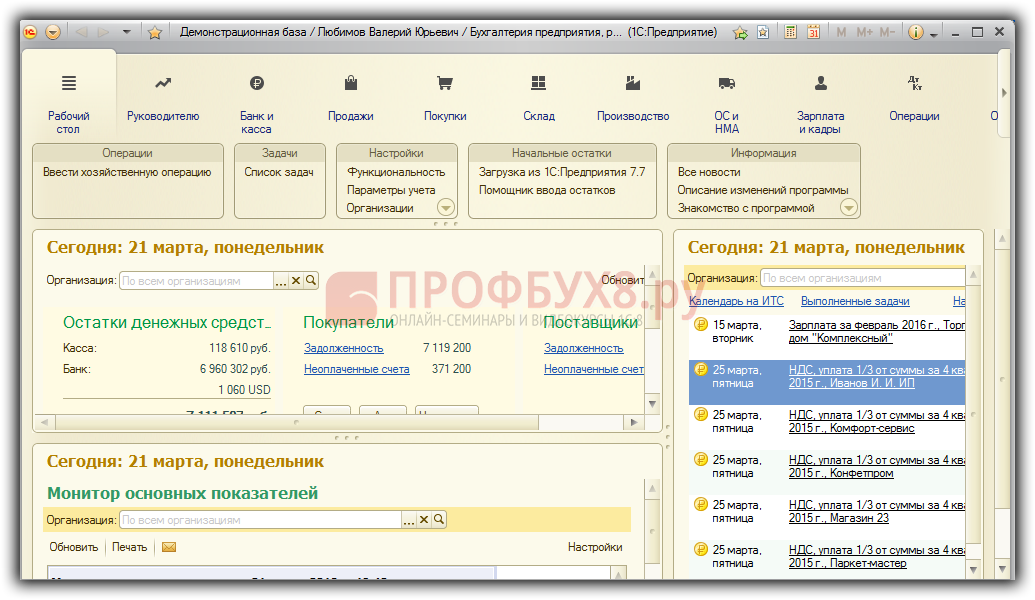
/isdi — режим интерфейса с использованием отдельных окон:
Новый интерфейс Такси 1С 8.3 повышает удобство работы с программой
- Интерфейс «Такси» – более компактный (появились свертываемые группы):
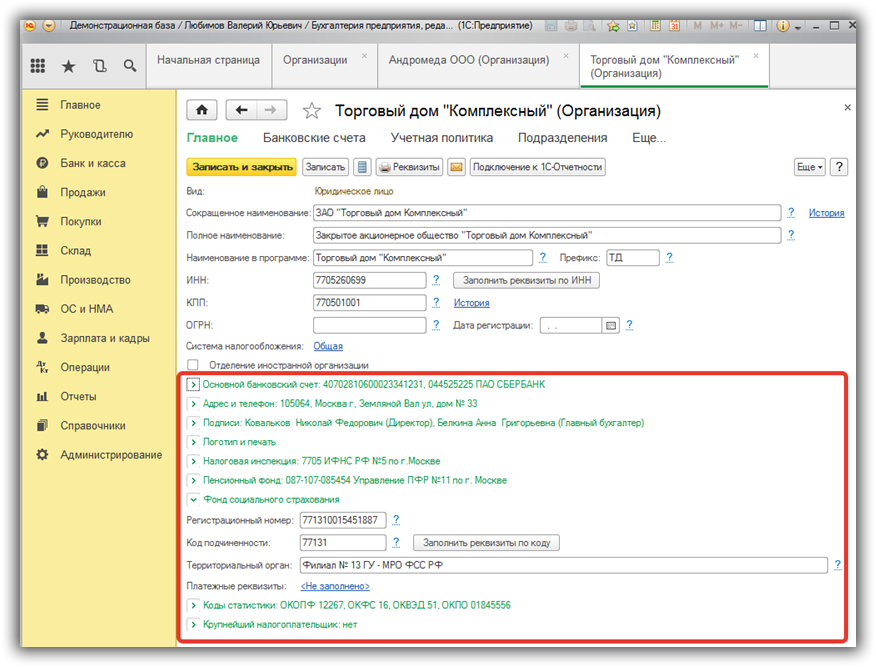
- Быстрый ввод по строке и возможность создать новый элемент в выпадающем списке поля ввода:
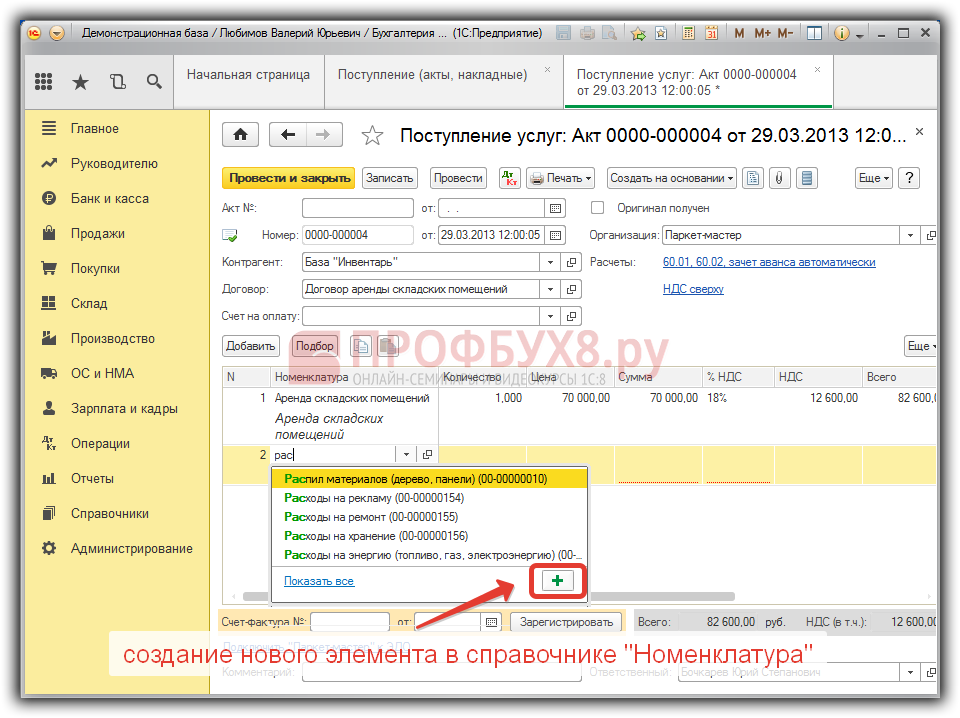
- Удобство навигации: История, Избранное, переход по ссылке.
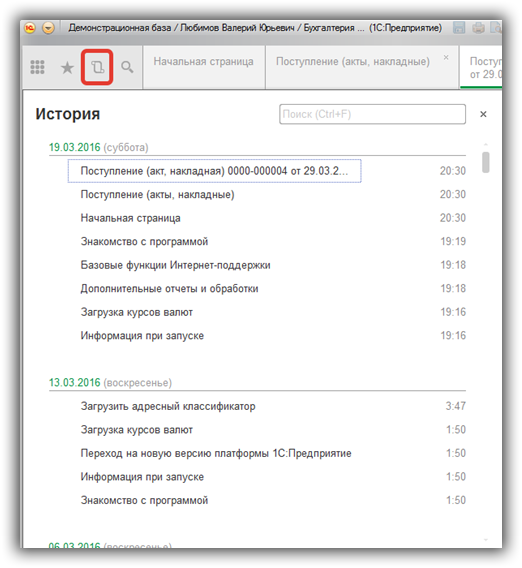
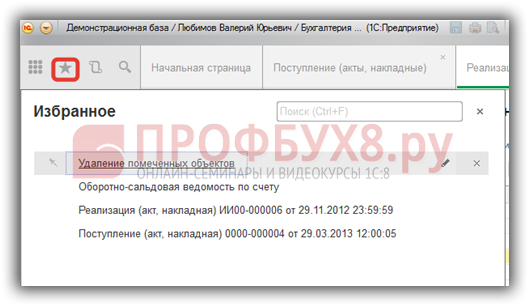
Возможность перейти по ссылке не только из панели системных команд:
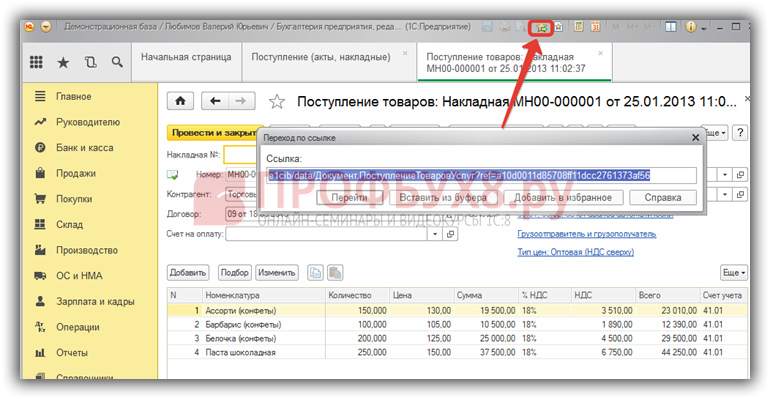
Но и в окне запуска 1С через внешнюю ссылку, в которой хранится путь к информационной базе и ссылка документа. После загрузки программы сразу откроется данный документ:

- Возможность настроить рабочее пространство на свой вкус.

- Возможность настроить рабочий стол:
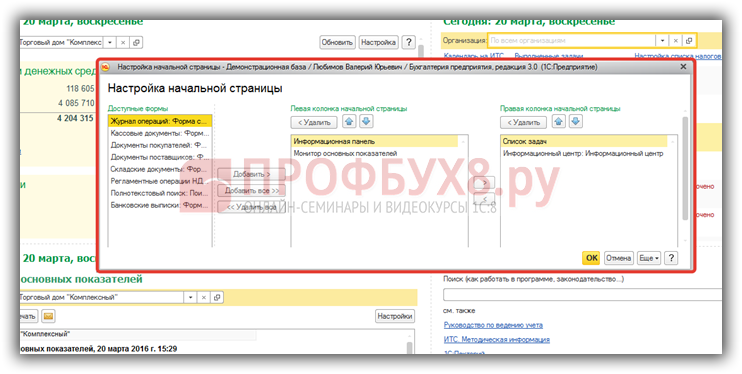
Все это и многое другое вы можете узнать из курсов:
- Ольги Шерст и Ирины Шавровой : 1С:Бухгалтерия 8.3 ред. 3.0 «Путеводитель по Интерфейсу ТАКСИ»
- Ольги Шерст: «Профессиональный бухгалтерский и налоговый учёт в 1С:Бухгалтерия 8 редакция 3.0» ОСНО и УСН
- Елены Гряниной: Профессиональный учет в 1С:ЗУП 3.0
Как работать в интерфейсе “Такси”, как сделать настройку рабочего места “под себя”, настройка раздела Избранное, как осуществлять полнотекстовый поиск, приемы работы с журналами, кнопка “выбора” в документах, передача ссылок на документы, верификация и другие возможности в новом интерфейсе – все это можно узнать из нашего видео:
Как проверить контрагента непосредственно из 1С, как в программе определить налоговую нагрузку в разрезе систем налогообложения и настроить календарь бухгалтера, чтобы не пропустить сроки сдачи отчетности, смотрите во второй части нашего видео по работе в новом интерфейсе:
Поставьте вашу оценку этой статье:
Источник: profbuh8.ru
Учет производства в 1С: Управление нашей фирмой
С помощью решения 1С: УНФ вы можете создавать заказы на производство. В программе удобно отслеживать статусы заказов на производство, создавать и дополнять спецификации с материалами под ассортимент производимой продукции, планировать и вести учет выпуска продукции и полуфабрикатов.
- Новый функционал в программе 1С: Управление нашей фирмой
- Как вывести в меню «Функции для технического специалиста»
- 1С: УНФ 1.6 Характеристика номенклатуры
- Aliexpress: загрузка отчета о реализации из Excel для 1С: Бухгалтерия
- Akusherstvo: загрузка отчета о реализации из Excel
Как включить функцию «Производство» в 1С: УНФ
Перейдите в раздел «Настройки», выберите пункт «Еще больше возможностей».

Откройте раздел «Производство» и активируйте переключатель «Планирование и учет производственной деятельности». Здесь же по разделам: «Производство», «Переработка» и «Планирование» установите необходимые настройки.

Для экономии времени и упрощения работы в программе создайте спецификации номенклатуры. С их помощью вы можете автоматически списывать материалы в документах производства, не задумываясь о том, какие материалы пошли на ту или иную продукцию.
Для создания спецификации перейдите в справочник «Номенклатура» и откройте нужную номенклатуру (номенклатуру продукции), чтобы в нее добавить список материалов, необходимых для ее производства. Перейдите по гиперссылке «Спецификации» и нажмите на кнопку «Создать».

В поле «Продукция» отобразится номенклатура. Здесь нужно заполнить поле «Наименование спецификации», так как спецификаций может быть несколько для одной и той же номенклатуры. При необходимости заполните вид производства и укажите характеристику номенклатуры, если она применяется.
На вкладке «Состав» добавьте материалы, из которых будет изготовлена продукция и их количество для одной единицы продукции. Долю стоимости установите – «1». Если вы хотите указать материалы сразу для нескольких единиц продукции, то в столбце «Количество продукции» укажите необходимое количество. В последнем столбце «Спецификация» добавьте спецификацию соответствующей позиции, в случае если сам материал состоит из каких-либо составляющих.
После того как вы заполнили все поля, запишите и закройте созданную спецификацию.

Как создать документ «Заказ на производство»
Чтобы сформировать заказ на производство, перейдите в раздел «Производство» и выберите пункт «Заказы на производство».

Нажмите на кнопку «Создать», чтобы добавить новый заказ. Укажите дату и время старта и финиша заказа. В поле «Операция» автоматически установится значение «Сборка». В поле «Изготовитель» указывается склад или подразделение. Если данный заказ – это продолжение предыдущего заказа на производство или заказа покупателя, добавьте эту информацию в верхней части документа в соответствующих полях.
На вкладке «Продукция» укажите продукцию, ее характеристику и необходимое количество. В поле «Спецификация» выберите созданную спецификацию.

На вкладке «Материалы» нажмите на кнопку «Заполнить по спецификации». Программа заполнит табличную часть документа материалами, которые рассчитаны пропорционально количеству нужной продукции. После того как вы проверите все данные, сохраните и проведите созданный заказ.

Создание документа «Производство»
Чтобы сэкономить время, создайте документ на основании заказа. Для этого нажмите на кнопку «Создать на основании» и выберите пункт «Производство».

В таком случае документ будет сразу заполнен нужными данными.

Проверьте, что программа корректно заполнила все поля, после чего нажмите на кнопку «Провести и закрыть».

Вернитесь в журнал «Заказы на производство» и посмотрите на процент выполнения, который указан рядом с заказом. Если кружок полностью окрашен зеленым цветом, значит вся заказанная продукция была произведена. Вы можете зайти в заказ и изменить состояние заказа на «Завершен».

Используйте отчеты, например «Выпуск продукции», чтобы проверить, какая продукция была произведена, каким документом, от какого числа и в каком количестве.

Видеоинструкция
Посмотреть видеоинструкцию «Производство в 1С:УНФ» вы можете на нашем канале 42Clouds — 1С Онлайн.
Источник: 42clouds.com